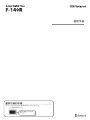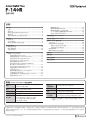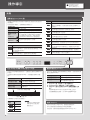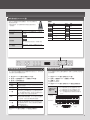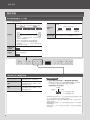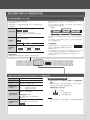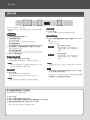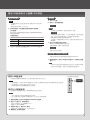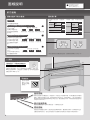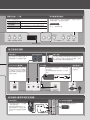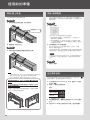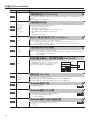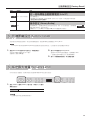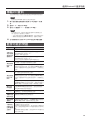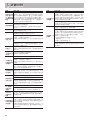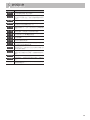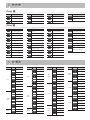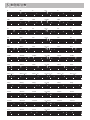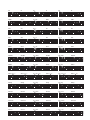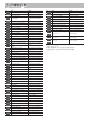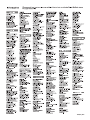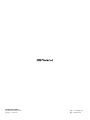使用手冊
藍芽功能的供應
請注意,依據您所在的國家,Bluetooth 藍芽功能可能並無內含。
若內含Bluetooth藍芽功能
Bluetooth標誌將您開啟電
源時出現。


操作導引 .......................................................2
演奏 ........................................................2
播放歌曲 ...................................................4
使用自動伴奏(Rhythm)搭配您的和弦 ........................5
錄製演奏 ...................................................6
播放USB隨身碟(另行選購)中的歌曲 .........................7
面板說明 .......................................................8
前方面板 ...................................................8
後方面板連接 ...............................................9
底部面板 (連接耳機或記憶體) ...............................9
使用前的準備 .................................................10
開啟/關上琴蓋 .............................................10
開啟/關閉電源 .............................................10
設定標準音高 ..............................................10
各種設定 (Function Mode) ....................................11
功能模式中的基本操作 .....................................11
調整鍵盤靈敏度 (Key Touch) ............................11
改變聲音的播放方式 (Twin Piano Mode) .................11
將鍵盤分割為兩人使用 (Twin Piano) .....................11
指定移調的模式 (Transpose Mode) ......................11
鍵盤或歌曲移調 (Transpose) ............................11
應用耳機3D Ambience環場效果到鋼琴音色
(Headphones 3D Ambience) .............................11
搭配其他樂器的音高 (Master Tuning) ....................11
改變調音模式 (Stretch Tuning) ..........................12
改變踏板的功能 ........................................12
指定Bass聲部的使用方式 (Leading Bass) .................12
分鍵開啟時的和弦辨識 .................................12
當連接編曲機時,預防重複發聲 (Local Control) .........12
複製歌曲(Copy Song) ...................................12
Bluetooth 功能. . . . . . . . . . . . . . . . . . . . . . . . . . . . . . . . . . . . . . . . . 12
Bluetooth 翻頁/MIDI 切換 ..............................12
Bluetooth 翻頁功能的踏板設置 ........................12
在一段時間後自動關閉電源 (Auto O) ..................13
儲存設定 (Memory Backup) .............................13
回復原廠設定 (Factory Reset) .................................13
指定最大音量 (Volume Limit) .................................13
使用Bluetooth®藍芽功能 ....................................14
功能的說明 ................................................14
使用踏板控制樂譜App翻頁 .................................14
連線至已經配對的行動裝置 ............................14
改變翻頁功能的操作鍵 .................................14
傳送MIDI資料 ..............................................15
Bluetooth藍芽功能的問題 .................................15
疑難排除 ......................................................16
錯誤訊息 ......................................................17
使用安全須知 .................................................18
重要注意事項 .................................................18
目錄
在使用本機前,請仔細閱讀下面章節:“使用安全須知,與“重要注意事項“(文件“USING THE UNIT SAFELY”與使用手冊p. 18)。這些章節提供了關於正
確操作本設備的重要訊息。此外,為了您全面掌握本設備的所有功能,請仔細閱讀本手冊的全部內容。為了便於參考請妥善保管本手冊,並放置於
隨手可取得之處。
Copyright © 2015 ROLAND CORPORATION
規格 Roland F-140R: Digital Piano數位鋼琴
鍵盤
88 鍵(PHA-4 Standard Keyboard: 具有擒縱機制
Escapement與象牙質感)
音源
鋼琴音源: SuperNATURAL Piano Sound
MIDI 格式: 相容 GM2/GS/XGlite
Bluetooth藍芽 MIDI, 樂譜翻頁: Bluetooth Ver 4.0
電源供應
AC 變壓器
電力消耗
9 W (3 W–22 W)
9 W: 鋼琴音量設置於中間時的平均耗電
3 W: 一開機尚未進行彈奏時的耗電量
22 W: 額定電力消耗量
尺寸大小
(琴蓋關閉時)
1,361 (寬) x 345 (深) x 778 (高) mm
重量
34.5公斤
附件
使用手冊、文件“USING THE UNIT SAFELY,” AC變壓
器、電源線 (用於連接AC 變壓器)
選購配備
(另行選購)
USB 隨身碟
** 我們無法保證所有市售的USB隨身碟皆可使用。
** 本機若因日後機種改良,於規格/外觀上若有變動,恕不另
行通知。
使用手冊

選擇音色
([Piano] [Other]
鍵
)
在左手與右手彈奏不同的音色
([Split]
鍵
)
您可以從特定琴鍵將鍵盤做分割,在鍵盤的左邊與右邊彈奏不同
的音色。
您這個功能稱為分鍵演奏 “Split Play“,分割鍵盤的點稱為“分鍵
點“。
開啟分鍵功能
按下[Split]鍵使燈亮起。
改變鍵盤的分鍵點
按住[Split]鍵不放同時按下您想要指
定為分鍵點的琴鍵來做設置。
改變右手音色
操作與“選擇音色“相同。
改變左手音色
按住[Split]鍵不放並使用“選擇音色“中的
步驟來操作。*
B1 B6
左手音色 右手音色
您可以指定分鍵點的範圍
開機時的分鍵點: F#3
分鍵點屬於左手音色區的最高音。
顯示
(範例)
音高
F 3
F 3
A
4
A 4
C 4
C4
MEMO
歌曲模式(p. 4)與Rhythm節
奏模式(p.5)可以獨立做分*
鍵點的設定。
重疊兩種音色
(Dual Play)
您可以在一個琴鍵上同時使用兩種音色來演奏。這個功能稱為重
疊音色演奏“Dual Play”。
開啟重疊音色演奏
按住[Piano]鍵不放再按下[Other]鍵。
關閉重疊音色演奏
按下[Piano]或[Other]鍵。
選擇音色
在您開啟重疊音色演奏之前,選擇
[Piano]鍵與[Other]鍵的音色。
1. 按下[Piano]鍵,再使用[-] [+]鍵來選擇音色。
2. 按下[[Other]鍵,接著使用[-] [+]鍵來選擇音色。
3. 按住[Piano]鍵不在放再按下[Other]鍵開啟重疊音色演
奏。
將會同時聽到Tone 1(第一音色)與tone 2(第二音色)。
若要關閉重疊音色演奏,按下[Piano]鍵或[Other]鍵。
操作導引
演奏
這部數位鋼琴可讓您享受演奏多種鋼琴音色(聲音)與其他音色演
奏的樂趣。
您可以選擇一種音色,並調節聲音的發聲方式。
選擇鋼琴音色
按下[Piano]鍵。
選擇其他音色
按下[Other]鍵。
選擇不同的音色
按下[Piano]或[Other]鍵,接著按下[-] [+]鍵。
調整聲音的空間
效果
(Ambience)
按住[Piano]鍵不放再按下[-] [+]鍵。
** 若您使用耳機,並將Headphones 3D Ambi-
ence效果(p. 11) 設為“On“,這裡可讓您調
整Headphones 3D Ambience 效果的深度。
調整聲音的亮度
(Brilliance)
按住[Other]鍵不放再按下[-] [+]鍵。
[Piano]鍵
顯示 說明
1
Concert Piano
華麗的平台鋼琴聲音。這是我們最推薦款的鋼琴聲音,可適
用於演奏各種音樂風格。
2
Ballade Piano
柔和的平台鋼琴聲音,建議用於較為沈靜的歌曲。
顯示 說明
3
Bright Piano
燦爛的平台鋼琴聲音,推薦您使用於想要在合奏聲中更出
眾的歌曲。
4
Magical Piano
平台鋼琴疊加合成器鈴聲一起演奏的迷人聲音。
5
Piano+Strings
平台鋼琴疊加弦樂一起演奏。
6
Piano+Pad
平台鋼琴疊加合成音色一起演奏。
7
Piano+Choir
平台鋼琴疊加合唱聲一起演奏。
8
Rock Piano
紮實的鋼琴音色,推薦用於boogie-woogie音樂風格演奏。
g
Ragtime Piano
爵士樂走調(honky-tonk)鋼琴音色,推薦用於ragtime曲風。
10
Harpsichord
大鍵琴是巴洛克音樂時期使用的古鍵盤樂器,音色精緻。
11
Coupled 8+4
大鍵琴的聲音疊加一個高八度的聲音。.
有這個圖示的設定項目
將可儲存於記憶備份
(Memory Backup (p. 11)。
移調
(Transpose)
移調功能可讓您以半音為單位,讓鍵盤的音高移調。
您可以使用這個功能使歌曲以不同的調做播放。
詳細說明,請參閱“鍵盤或歌曲移調 (Transpose)” (p. 11)。
2

使用節拍器
([Metronome]
鍵
)
您可以在演奏時使用節拍器聲音。您也可以改變節拍
器的速度與拍號。
若歌曲播放時,節拍器將會依照歌曲的速度與節拍
一起發聲。
使用節拍器
按下[Metronome]鍵使燈閃爍。
改變速度
開啟[Metronome]鍵顯示速度,接著使用
[-] [+]鍵。
108
改變拍號
按住[Metronome]鍵不放再按下[-] [+]鍵。
4.4
關於可用拍號的詳細說明,請參閱“拍號
表“。
加入預備拍
開啟節拍器,接著按下[s (Start/Stop)]
鍵。
將鍵盤分割為兩人使用
(Twin Piano)
您可以將鍵盤分割為左邊與右邊兩區,使兩人能夠同時以相同的
音高來演奏。
1. 按住[Metronome]鍵不放再按下[Split]鍵。
2. 使用[-] [+]鍵選擇“
F03
“,接著按下[s]鍵。
3. 選擇“
On
“ 設定。
將選擇Concert Piano。
4. 按住[Metronome]鍵不放再按下[Split]鍵退出功能模式。
改變Twin Piano
聲音的聆聽
方式
在功能模式中,選“
F02
”然後選擇“
1
”或“
2
”。
1
0 右手鍵盤區域的音符在右邊喇叭較大聲;
左手鍵盤區域的音符在左邊喇叭較大聲。
2
0 右手鍵盤區域的音符僅從右邊喇叭發出
來;左手鍵盤區域的音符僅從左邊喇叭發
出來。
C4 C5 C6 C7 C8C3C2C1
C4 C5 C6C3C4 C5C3 C6
左邊區域的延音
踏板
右邊區域的延音
踏板
一般鍵盤
Twin Piano
分割點
拍號表
顯示 拍號 顯示 拍號
2.2
2/2
6.4
6/4
0.4
僅弱拍發出聲音。
7.4
7/4
2.4
2/4
3.8
3/8
3.4
3/4
6.8
6/8
4.4
4/4 (預設)
g.8
9/8
5.4
5/4
12.8
12/8
調整鍵盤靈敏度
(Key Touch)
以下說明如何改變聲音回應您的鍵盤彈奏力度的方式。您可以為
您的演奏力度調整適當的回應。
1. 按住[Metronome]鍵不放再按下[Split]鍵。
2. 使用[-] [+]鍵來選擇“
F01
“,接著按下[s]鍵。
3. 使用[-] [+]鍵來改變設定。
設定值 說明
F
(固定)
無論您彈奏鍵盤的力度輕重,發出的聲音都會是所
設置的固定音量。
L2
(極輕) 比
L1
(輕)更輕的設定。
L1
(輕)
將鍵盤設為輕的觸鍵。
您可以用比“
N
(中)”觸鍵更輕的力度獲得強音()演
奏,因此鍵盤彈奏感較輕。這個設定使鍵盤更容易
彈奏,即使指力弱的兒童也能輕鬆彈奏。.
N
(中)
將鍵盤設為標準的觸鍵。
這個設定是標準鍵盤觸鍵。您可以用最自然的觸鍵
來力度演奏。這是最接近傳統鋼琴的觸鍵。
H1
(重)
將鍵盤設為重的觸鍵。
您必須比“
N
( 中)”觸鍵更用力彈奏才能演奏強音(),
因此鍵盤彈奏感較重。具有力度動態變化的觸鍵能
夠增添演奏的表情。
H2
(極重) 比
H1
(重)更重的設定。
按住[Metronome]鍵不放再按下[Split]鍵退出功能模式。
3

播放歌曲
[x] [y] [s]
鍵的功能
如何使用歌曲模式
([Song]
鍵
)
按下[Song]鍵選擇歌曲模式。
選擇歌曲
按下[Song]鍵,接著使用[-] [+]鍵。
在歌曲的中間,按下[-] 鍵將讓您回到歌曲的開頭。
a.01 c.20U.10N.01
– –
錄製的歌曲
內建樂曲
*• 標示“
a
,
b
,
c
”的歌曲是內建樂曲。詳細說明請參閱
手冊末的“內建曲目表“。
*• 標示“
U
”的歌曲是錄製在內部記憶體的歌曲。
*• 標示“
N
” 的歌曲是錄製在USB隨身碟的歌曲。
** 若要切換”
a
,*
b
,*
c
,*
U
,*
N
,”類別,請按住[Song]
鍵不放再按下[-][+]鍵。
改變歌曲中的
小節號碼
使用 [x] [y]鍵來指定小節數。
1.
改變速度
按下[Metronome]鍵。
使用[-] [+]鍵改變速度。
108
操作導引
改變歌曲的
音量
按住[Song]鍵不放並使用Volume音量鍵來調整歌曲
的音量。
g 1
(歌曲較大聲)
1 g
(彈奏的
演奏較大聲
)
g g
(同樣的音量)
– –
歌曲音量 – 彈奏的音量
播放所有歌曲
按住[Song]鍵不放再按下[s]鍵(All Song Play)。
啟動/停止歌曲播放
按下[s]鍵。
當歌曲播放到結尾,將會自動停止。
快轉
按下[y]鍵。
按住[y]鍵不放再按下[x]鍵,您可以
讓快轉的速度更快。
倒轉
按下[x]鍵。
按住[x]鍵不放再按下[y]鍵,您可以
讓倒轉的速度更快。
選擇要播放的聲部
1. 按住[s]鍵不放再使用[-] [+]鍵選擇您要播放的聲部。
依序按下這些按鍵,您可以開啟或關閉伴奏聲部、左手聲部,
以及右手聲部,來編排您想要的播放/消音的聲部。
oo
伴奏聲部
左手聲部
右手聲部
o
0 將可聽到聲音(播放)
0 不會聽到聲音(消音)
播放聲部的播放/消音狀態顯示
** 當使用雙鋼琴模式Twin Piano,您在左邊區域的演奏將會錄製在左手聲
部,您在右邊區域的演奏將會錄製在右手聲部。
** 當使用分鍵演奏Split,左手音色將會錄製在左手聲部,右手音色將會
錄製到右手聲部。
** 當使用重疊音色演奏Dual,tone 1將會錄製到右手聲部,tone 2將會錄
製到伴奏聲部。
** 當在Twin Piano、Split,Dual或以外的演奏模式,所有的音符都會錄製
在右手聲部。
4

使用自動伴奏(Rhythm)搭配您的和弦
如何使用節奏模式
([Rhythm]
鍵
)
按下[Rhythm]鍵選擇節奏Rhythm模式。
開啟分鍵Split。
當播放節奏時,左手聲部將不會發聲,由於這一區將會變成用於
和弦辨識區。
選擇一個節奏
按下[Rhythm]鍵,接著使用[-] [+]鍵。
1-1 g-6
–
詳細說明,請參閱手冊末的” 節奏表”。
** 若要切換節奏類型,請按住[Rhythm]鍵不放再按下
[-] [+]鍵。
改變速度
按下[Metronome]鍵。
使用[-] [+]鍵來設定速度。
108
速度範圍
20
–
250
改變節奏的
音量
按住[Rhythm]鍵不放並使用音量鍵來調整節奏的音量。
g 1
(節奏較大聲)
1 g
(自己彈奏較大聲
g g
(同樣的音量)
– –
節奏音量 – 彈奏的音量
關於節奏功能
本機包含許多不同音樂風格的內建節奏,例如爵士與搖滾。
x (Variation)] [y(Intro/Ending)] [s (Start/Stop)]
按鍵的功能
節奏包括的聲音不僅只有鼓聲,也有伴奏樂器例如鋼琴、吉他、貝斯
與弦樂。
您也可以在節奏加入前奏與尾奏,以及插入過門。這些功能使得您能
夠發揮效果以及展現節奏伴奏。
節奏流程
前奏 伴奏 尾奏
共有兩種節奏:原始伴奏樂段與變化伴奏樂段,這些是原始樂段的花
俏版。
您可以樂曲第一段使用較為單純的原始版本,接著在後半段使用變化
樂段,增加更豐富表現。
如何彈奏和弦
當在鍵盤上演奏和弦時,將根據鍵盤上的和弦發
出聲音。(當彈奏插圖所示” ”記號的琴鍵時,將
會辨識為“C”和弦。)
請注意不需要按下和弦的所有組合音;使用簡單的指法也可以指定和
弦。(當彈奏插圖所示“ ” 記號的琴鍵時,將會辨識為“C”和弦。)
詳細說明,請參閱後方手冊的”開啟分鍵時的和弦辨識” (p. 12),以
及“和弦指法表”。
Cm7 ( 5 )
C C# D E E F
CM7 C#M7 DM7 E M7 EM7 FM7
C7 C#7 D7 E 7 E7 F7
Cm C#m Dm E m Em Fm
Cm7 C#m7 Dm7 E m7 Em7 Fm7
Cdim C#dim Ddim E dim Edim Fdim
Dm7 ( 5 ) Em7 ( 5 )
Caug C#aug Daug E aug Eaug Faug
C7sus4 C#7sus4 D7sus4 E 7sus4 E7sus4 F7sus4
Fm7 ( 5 )E m7 ( 5 )C#m7 ( 5 )
Csus4 C#sus4 Dsus4 E sus4 Esus4 Fsus4
C7/13 C#7/13 D7/13 E 7/13 E7/13 F7/13
CmM7 C#mM7 DmM7 E mM7 EmM7 FmM7
啟動/停止節奏
按下[s (Start/Stop)]鍵。
加入前奏
開啟[y(Intro/Ending)]鍵,接著播放節奏。
加入尾奏
在節奏播放時,開啟[y(Intro/Ending)]鍵。
將播放尾奏,之後播放將會停止。
在節奏加入變奏
(Variation)
按下[x (Variation)]鍵。
O 0 將播放簡單的伴奏樂段。
On 0 將播放花俏的伴奏樂段。
當您切換變奏時插
入過門 (Auto Fill)
按住[x (Variation)]鍵不放,同時使用[-] [+鍵來
選擇“On”,接著切換變奏。
什麼是過門“Fill-In?”
在樂段轉換之間插入的即興樂句稱為過
門“Fill-In”。
按下琴鍵時即啟動
節奏(Sync)
按下[Rhythm]鍵。
當您彈奏鍵盤時,節奏將會同步啟動。
Snc
僅播放鼓聲或其他特定的聲部
1. 按住[s (Start/Stop)]鍵不放,再使用[-] [+]鍵來選擇消音
的設定。
連續按下這些按鍵,您可以開啟或關閉鼓、貝斯,與其他樂
器,讓您安排您想要播放/消音聲部的編曲。
oo
鼓
貝斯
其他樂器
o
0
將可聽到聲音(播放)
0 不會聽到聲音(消音)
節奏聲部的播放/消音狀態顯示
NOTE
使用某些節奏時,即使在貝斯聲部,您也會聽到其他樂器聲
音。
5

您可以錄下您的演奏,可包含伴奏。
您可以播放錄下的演奏,來檢視您的演奏成果,或是跟著您的歌曲
一起彈奏。
錄音的準備
1. 選擇您在鍵盤要彈奏的音色 (p. 2)。
2. 依據需要啟動節拍器。
按下[Metronome]鍵。
在節拍器發出聲音時,指定歌曲的速度與拍號(p. 3)。
若您想要播放節奏
3. 若在您演奏時,您想要聽節奏伴奏,請按下[Rhythm]鍵。
指定節奏與速度設定(p. 5)。
若您不想要播放節奏
3. 按下[Song]鍵使燈亮起。
進入錄音待機模式
4. 按住[Song]鍵不放再按下[Rhythm]鍵。
[Song]鍵與[Rhythm]鍵將會亮起;本機進入錄音待機模式。
MEMO
若您決定不做錄音(例如;若您想要退出錄音待機模式),請再
次按住[Song]鍵不放再按下[Rhythm]鍵。
啟動錄音
5. 按下[s]鍵。
將發出兩小節預備拍。接著開始做錄音。
在預備拍播放時,螢幕終將出現小節號碼“
-2
”接著“
-1
” 。
MEMO
若您在錄音待機模式中彈奏鍵盤,錄音將會自動開始。
停止錄音
6. 按下[s]鍵。
再次按下[s]鍵,您可以聽到您剛剛錄製的歌曲。
選擇儲存目標
7. 使用[-] [+]鍵來選擇想要儲存的目標,接著按下[Metronome]
鍵。
U
(使用者)
U.01
–
U.10
N
(USB)
N.01
–
N.gg
v01
歌曲中沒有資料(空白歌曲)
*• 歌曲號碼前顯示小寫”
v
”(使用者記憶)
*• 歌曲號碼前顯示小寫”
n
”(USB隨身碟)
*• 不顯示
U.01
歌曲有錄音的資料
*• 歌曲號碼前顯示大寫”
U
”(使用者記憶)
*• 歌曲號碼前顯示小寫”
N
”(USB隨身碟)
*• 不顯示
MEMO
若您決定不要執行儲存,請按住 [Song]鍵不放再按下[Rhythm]鍵
來取消。
NOTE
若您選擇已經含有資料的歌曲(歌曲號碼中有大寫“
U
”或“
N
”)然後做
儲存,先前錄下的資料將會流失。
** 當歌曲正在儲存時,螢幕中將出現數秒的“
o
“轉動標誌動畫。在此時
請勿關閉電源。這樣做會導致儲存的歌曲流失。
錄製演奏
若您想要清除錄下的歌曲
您可以透過錄下空白歌曲來清除歌曲。
1. 按下[Song鍵。
2. 按住[Song]鍵不放再按下[Rhythm]鍵。
3. 按下[s]鍵可聆聽兩小節預備拍,接著不要彈奏鍵盤,按下[s]鍵。
4. 選擇您想要清除的歌曲號碼,再按下[Metronome]鍵。
將錄下沒有任何音符的歌曲;原來的歌曲被清除。
操作導引
6

播放USB隨身碟(另行選購)中的歌曲
連接USB隨身碟
NOTE
*• 若USB隨身碟內包含大量的歌曲檔案,讀取資料時可能需花費一
些時間。
*• 檔案名稱僅可使用單一位元的字元。
1. 使用您的電腦,將您喜歡的歌曲複製到USB隨身碟
(另行選購)。
數位鋼琴可以播放USB隨身碟內儲存的SMF(標準MIDI音樂檔),
或是音訊檔(WAV)。
可播放的格式
類型 說明
SMF 標準MIDI音樂檔 (format 0, 1)
WAV WAV 格式, 44.1 kHz, 16-bit linear
2. 將您的USB隨身碟連接到數位鋼琴的USB MEMORY連接埠。
播放歌曲
1. 按下[Song]鍵。
2. 使用[-] [+]鍵來選擇歌曲。
N.01
MEMO
*• 若您選擇音訊檔(WAV檔),後碼最後將顯示一個點。
N.02.
USB隨身碟內的檔案將會顯示。“
N
” 代表USB隨身碟。數字是自動指
定的。若您之後增加或刪減檔案,號碼將會自動重新編排。
• USB隨身碟內的所有檔案前方都會標示“
N
” 。
*• 若您使用[-] [+]鍵使螢幕顯示“
U
” 或“
a
”,將顯示數位鋼琴內部記憶
體的檔案。
3. 按下[s]鍵播放選定的歌曲。
螢幕顯示目前所播放SMF的小節號碼。
若播放WAV檔,將顯示已播放的時間。
1.01
(範例: 已播放1分零1秒 )
將音訊檔中央聲音的音量降低
本機可讓您降低音訊檔中央聲音的音量(Center Cancel).
1. 當選擇歌曲時,按住[s]鍵不放再使用[-] [+]鍵將此功能開
啟“
On
”。
NOTE
本功能可能無法對所有歌曲都產生完美效果。某些歌曲可能無
法完全消除中央聲音,或者也可能會改變錄音的音質。
關於USB隨身碟
若您使用新購買的USB隨身碟,您必須先在數位鋼琴上將它格式化。
NOTE
*• 當本機開機時,請勿插入或取下USB隨身碟。這樣做可能會導致本機的資料或是USB隨身碟內的資料受損。
*• 將USB隨身碟小心地插入到底—直到其牢牢固定。
*• 我們無法保證所有市售USB隨身碟皆可正常操作。
格式化USB隨身碟
以下說明如何初始化(格式化)USB隨身碟所儲存的全部內容。
NOTE
*• 格式化將會清除所有儲存在USB隨身碟內的資料。
*• 第一次在數位鋼琴上使用新的USB隨身碟時,您必須格式化USB隨身碟。
1. 連接您想要格式化的USB隨身碟到USB MEMORY連接埠。
2. 按住[Song]鍵不放,再開啟電源。
按住[Song]鍵不放,直到螢幕顯示“
Svr
”。
若要取消,請按下[y]鍵。
3. 若要執行格式化,請按下[s]鍵。
當所有按鍵上的LED燈亮起時,表示操作完成。
4. 關閉電源,接著再次開機。.
數位鋼琴的底部面板
7

後方
有這個圖示的設定項目
將可儲存於記憶備份
(Memory Backup (p. 11)。
底部
前方面板
** 關於使用其他按鍵的詳細說明,請參閱”操作導引” (p. 2)–(p. 7)。
面板說明
[L]
開關
用於開啟/關閉電源(p. 10)。
在原廠設定中,本機的電源將會在停
止演奏或操作之後30分鐘自動關機。
若電源被自動關閉,您可以使用[L]
開關再次開啟電源。若您不想要讓電源自動關閉,請將 “Auto
O ” 設定改為“OFF” 。詳細說明,請參閱 “在一段時間後自動關
閉電源 (Auto O )” (p. 13)。
關於顯示幕
這裡顯示音色號碼、歌曲號碼、小節號碼、速度、所選功能或設
定值。
音色號碼
鋼琴
1
其他
1
速度
108
小節號碼
1.
歌曲號碼
內建曲
a.01
c.01
User
U.01
USB隨身碟
N.01
節奏
1-1
調整音量與平衡
(
音量鍵
)
總體音量
使用音量鍵調整音量。
歌曲/節奏與鍵盤之間的音量平衡(Song Balance)
按住[Song]鍵
或[Rhythm]鍵不放,
再使用音量鍵調整音
量平衡。
重疊音色的音量平衡(Dual Balance)
開啟Dual時才能使用此功能。
按住[Piano]鍵不放再
按下[Other]鍵,再使
用音量鍵調整音量平
衡。
分鍵音色的音量平衡(Split Balance)
開啟Split時才能使用此
功能。
按住[Split]鍵不放再9使
用音量鍵調整平衡。
g 1
(歌曲較大聲)
1 g
g g
(同樣的音量)
– –
歌曲音量 – 彈奏的音量
(彈奏的演奏較大聲)
g 1
(鋼琴較大聲)
1 g
g g
(同樣音量)
– –
鋼琴聲音的音量 – 其他聲音的音量
(其他較大聲)
g 1
(左手較大聲)
1 g
g g
(同樣音量)
– –
左手的音量– 右手的音量
(右手較大聲)
耳機掛鉤
當您不使用耳
機時,您可以
將它掛在耳機
掛鉤上。
延音踏板
使用這個踏板可將聲音延長。踩踏板時,即使您的手指離開琴鍵,所彈的聲音仍會持續地
發聲。根據您踩踏板的深淺,會稍微改變延音的長度。在傳統鋼琴上,踩下踏板會使沒
有彈奏的其他琴弦跟著實際彈奏的琴弦共振,產生豐富的共鳴。本機模擬這種諧音共振
(damper resonance)。
部分延音踏板
這個踏板僅對在踩下它時所彈奏的音,才會有延音效果。
柔音踏板
這個踏板可使聲音更柔和。當您踩住踏板彈奏琴鍵時,聲音將較為柔和。與傳統鋼琴上的
左邊踏板相同的功能。音色的柔音程度可以隨著您踩踏板的深淺程度而有細微改變。
8

Bluetooth 指示燈
PHONES
接孔
本機有兩個耳機接孔,可以讓兩
人同時使用耳機。
將會使用耳機3D環場效果,在
使用耳機聆聽時,可以產生如同
從鋼琴本身發出聲音般的臨場感
(p. 11)。
停用按鍵
(
面板鎖定
)
當您開啟面板鎖定,所有按鍵將會停用。這樣可以避免您不
慎誤觸按鍵時,音色或設定被改變。
取消面板鎖定
再一次,長按[Other]鍵。
調整設定值
([-] [+]
鍵
)
使用[-] [+]鍵調整設定值。
連續改變設定值
按住[+]鍵或[−]鍵。
快速改變數值
按住[+]鍵不放再按下[−]鍵可快速遞增設定值。
按住[−]鍵不放再按下[+]鍵可快速遞減設定值。
回復預設值
同時按下[+]鍵或[−]鍵。
後方面板的連接
立體聲耳機接頭
立體聲迷你接頭
USB MEMORY
連接埠
您可以在此連接USB隨身碟(p. 7)。
底部面板
(
連接耳機或記憶體
)
** 為了避免造成喇叭或其他設備的機能故障或損壞,進行任何連接之前,請先將音量關小並關閉電源。
輸入接孔
若在使用立體聲迷你導線連接音樂播放機或類似的設
備,您將可以在本機上聽到外接裝置的聲音。使用外
接設備(播放機)的調節裝置調整音量。
後方接孔
若您連接這些接孔到擴大音箱,本
機的聲音將可以從音箱喇叭播放。
DC In
接孔 踏板連接孔
在此連接腳架上
的踏板線。
USB Computer
連接埠
使用市售USB導線將本機的USB
Computer連接端子連接至電腦
上USB端子,將可以在您的電
腦使用MIDI相容軟體進行音樂
的製作與編輯。
電源線
連接AC插座
將AC變壓器的指示燈面朝上,文字標籤面
朝下放置。
當您將AC變壓器插入AC插座時,指示燈將
亮起。
9

使用前的準備
開啟/關上琴蓋
您必須使用雙手來開啟或關閉琴蓋。
開啟琴蓋
1. 使用雙手輕抬起琴蓋邊緣,將它朝前推。
琴蓋邊緣
2. 推動琴蓋,直到它停止。
關閉琴蓋
1. 用雙手抓住琴蓋邊緣並輕輕地將琴蓋往下降。
NOTE
*• 當開啟或關上琴蓋,請小心避免手指被可動的部位與面板之間
夾到。若有幼兒在場,請確保有成人從旁監督與指導。
*• 若您必須搬動鋼琴。請確定琴蓋已經關上,以防意外。
當開啟或關閉琴蓋,請小心不要被折疊的部位夾傷
手指。
從上方按下琴蓋的方式來關閉琴蓋是有危險性的,您的手
指可能會被琴蓋夾到。
用推的方式開啟琴蓋可能會導致本機翻倒。開啟或關閉琴
蓋時,您必須握緊琴蓋的邊緣。
開啟/關閉電源
當所有設備連接妥當以後(p. 9),請務必依照以下的順序開
啟設備的電源。若您以錯誤的順序開啟電源,可能會導致故障
或設備受損。
開啟電源
1. 開啟[L]開關。
稍待片刻以後,彈奏鍵盤將可以發出聲音。
** 本機配備電路保護裝置。開啟電源之後,必須等待片刻
(幾秒)才能正常地操作。
** 開啟/關閉電源之前,請務必調小音量。即使音量已經調
小,當開啟/關閉本機時,您可能會聽到一些聲音。然而這
是正常的並非故障。
2. 使用音量鍵Volume來調節音量。
當您按下音量Volume [+]鍵音量將會增加,當您按下音量
Volume [-]鍵時將會降低。
若您使用本機的喇叭,將調整喇叭的音量,若連接耳機將會調
整耳機的音量。各個音量設定(喇叭或耳機)將會自動作儲存。
MEMO
本機的設計可讓您即使在音量低的時候,您的細膩演奏動態也能
夠很清楚聽到,即使在大聲的音量下,聲音仍能保持清澈不渾
濁。
關閉電源
1. 關閉[L]開關。
設定標準音高
當您在與其他樂器一起合奏時與其他類似狀況時,您可以使
樂器之間調成一樣的標準音高(Master Tuning)。
1. 在“各種設定(Function Mode)” (p. 11)中,選擇“
F07
”接著
按下[s]鍵。
2. 使用[-] [+]鍵來設定標準音高。
範例:
標準音高 螢幕
440.0 Hz (預設)
40.0
442.0 Hz
42.0
按下[s]鍵回到前一個畫面。
3. 若您想要儲存設定,請執行記憶備份Memory Backup操作
(p. 11)。
4. 按住[Metronome]鍵不放再按下[Split]鍵,退出功能模式。
10

°
各種設定(Function Mode)
功能設定
顯示 設定值 說明
F01
F
(固定),
L2
(極輕),
L1
(輕),
N
(中),
H1
(重),
H2
(極重)
調整鍵盤靈敏度
(Key Touch)
以下說明如何改變聲音回應您的鍵盤彈奏力度的方式。您可以依據您的彈奏力度來調整反應。
F02
1
(Pair),
2
(Separate)
改變聲音的播放方式
(Twin Piano Mode)
此設定指定當開啟雙鋼琴(Twin Piano)模式時,聲音如何播放。
F03
Off
,
On
將鍵盤分割為兩人使用
(Twin Piano)
此設定開啟/關閉雙鋼琴(Twin Piano)。
F04
1
(鍵盤 & 歌曲),
2
(鍵盤),
3
(歌曲)
指定移調的模式
(Transpose Mode)
此設定指定移調影響的範圍。您可以使用移調來改變歌曲與鍵盤的音高,或是僅改變歌曲的音高,或是僅改變
鍵盤的音高。
F05
-6
–
0
–
5
[半音]
鍵盤或歌曲移調
(Transpose)
您可以在此指定移調值。
舉例來說,若歌曲是E大調,但您想要使用C大調的指法來彈奏,您可以將移調值設為“4”。
若您彈奏 C E G 0 將會發出 E G B
** 若這裡設為“
0
“,移調功能將會關閉。
F06
Off
,
On
應用耳機3D環場效果到鋼琴音色
(Headphones 3D Ambience)
您可以加入耳機3D環場效果(Headphones 3D Ambience),即使您使用耳機,也能創造出如同從鋼琴琴體本身發
出的聲音效果。
** 耳機3D環場效果僅應用於鋼琴音色;其他音色並不會使用。
On 0 開啟Headphones 3D Ambience。
O 0 關閉Headphones 3D Ambience。
F07
15.3
(415.3)–
40.0
(440.0)–
66.2
(466.2) [Hz]
搭配其他樂器的音高
(Master Tuning)
這個設定指定鋼琴的標準音高(中央A的音高)。
頁碼
3
頁碼
3
頁碼
10
功能模式中的基本操作
1. 按住[Metronome]鍵不放再按下[Split]鍵。
將選擇功能模式。
2. 使用[-] [+]鍵來選擇您想要設置的功能,再按下[s]鍵顯
示設定畫面。
3. 使用[-] [+]鍵調整設定。
按下[s]鍵回到前一個畫面。
4. 按住[Metronome]鍵不放再按下[Split]鍵退出功能模式。
記憶備份(Memory backup)
當您關電源時,數位鋼琴的設定將回到預設狀態。然而您可以儲
存設定,使電源即使被關閉後再次開機,也仍能保留設定。
本使用手冊中標示 “
”記號的設定項目,是可以使用記憶備份功
能做儲存的項目。
1. 在功能模式中選擇“
F1g
” (Memory Backup),再按下
[s]鍵。
11

顯示 設定值 說明
F08
1
,
2
改變調音模式
(Stretch Tuning)
這個設定改變調音曲線的類型(stretch tuning),這是特別為鋼琴設計的調音模式,其高音會稍微調高,低音會
稍微降低。
通常,您應該使用“1” 設定(標準調音曲線)。
F0g
F10
1
(部分延音、柔音),
2
(啟動/停止),
3
(前奏/尾奏),
4
(變化樂段),
5
(過門),
6
(Leading Bass)
改變踏板的功能
您可以指定中央踏板(
F0g
)與左踏板(
F10
)的功能。
1
0 部分延音踏板(
F0g
), 柔音踏板(
F10
)
2
0 與[s (Start/Stop)]鍵相同功能
3
0 開啟/關閉前奏/尾奏功能 (與[y(Intro/Ending)]鍵相同功能)
4
0 開啟/關閉變化樂段 (與 [x (Variation)]鍵相同功能)
5
0 過門
6
0 開啟/關閉Leading Bass功能
F11
Off
,
On
指定
Bass
聲部的使用方式
(Leading Bass)
將所彈奏和弦的最低音,當作bass音,此功能稱為“Leading Bass”。
O 0 節奏的bass聲部採用和弦的根音。例如,若您彈奏和弦音E-G-C (C 大調),C當作bass音。
On 0 節奏的bass聲部採用您所彈和弦的最低音。若您彈奏和弦音E-G-C (C 大調),E音將是bass音。
關閉分鍵Split,Leading Bass功能將持續設為開啟。
F12
1
(智慧型),
2
(停標準型)
分鍵開啟時的和弦辨識
設定本機在分鍵功能(p. 2)開啟時,如何辨識節奏的和弦。
智慧型 0 即使彈奏和弦時少了基本和弦音,讓您用簡單的鍵盤彈奏也能產生和弦。關於如何彈奏和弦的詳
細說明,請參閱手冊後方“和弦指法表“。
標準型 0 正常的和弦辨識。
F13
Off
,
On
當連接編曲機時,預防重複發聲
(Local Control)
當軟體音源連接到USB MIDI,此參數需設為“OFF”。
由於多數軟體音源開啟了Thru功能,您在鍵盤上彈奏的音
符可能會重複發聲,或者漏音。為了避免此狀況,您可以
啟用“Local O”設定使鍵盤與內部音源機中斷連接。
F14
U.01
–
U.10
(USER 01–10)
N.01
–
N.gg
(USB 01–99)
複製歌曲
(Copy Song)
您錄製於本機的歌曲可以複製到USB 隨身碟。
將顯示複製來源歌曲號碼;使用[-] [+]鍵來選擇想要的號碼,再按下[s]鍵做確認。
將顯示複製目標歌曲號碼;使用[-] [+]鍵來選擇想要的號碼,再按下[s]鍵做確認。
F15
OFF
,
On
Bluetooth
藍芽功能
開啟/關閉Bluetooth藍芽功能。
F16
-P-
,
-N-
Bluetooth
翻頁
/MIDI
切換
指定藍芽Bluetooth功能要用於翻頁或是傳送/接收MIDI訊息。
-P-
0 控制您行動裝置顯示樂譜app的翻頁。
-N-
0 傳送/接收MIDI訊息
F17
1
,
2
Bluetooth
翻頁功能的踏板設置
指定本機的踏板在您使用樂譜顯示app時主要操作的功能。
1
0 游標上/下
2
0 頁面上/下
軟體音源
Local Control
音源
USB MIDI
In
USB MIDI
Out
電腦
頁碼
14
頁碼
14
頁碼
14
各種設定(Function Mode)
12

顯示 設定值 說明
F18
OFF
,
10
,
30
,
240
[分鐘]
在一段時間後自動關閉電源
(Auto O)
指定自動關機設定。
在電源關閉之前的剩餘時間,燈號將會閃爍。當剩下少於一分鐘時,將會在很短時間內倒數。
* 這個設定將在您改變時自動儲存。
F1g
None
儲存設定
(Memory Backup)
當您關閉電源時,這部數位鋼琴的設定將回到預設狀態。然而,您可以儲存設定,使得電源被
關閉之後再次開機時,設定仍能保留。
螢幕顯示“
Svr
”;按下[y] (cancel)鍵或 [s] (execute)鍵選擇取消或執行。
頁碼
11
°
回復原廠設定(Factory Reset)
您在功能模式中做的設定改變,可以回到原廠預設狀態。這個操作稱為回復原廠設定“Factory Reset”。
NOTE
“Factory Reset”操作將會清除Memory Backup(記憶備份)功能儲存的所有設定,以及您儲存於內部記憶體的所有歌曲。
1. 按住[Metronome]鍵與[Split]鍵不放,再開啟電源。
按住這些按鍵直到螢幕出現“
Svr
”顯示。
若要取消,請按下[y]鍵。
2. 按下[s]鍵執行Factory Reset。
當完成Factory Reset回復原廠設定,螢幕將顯示“End”。
** 在螢幕出現“End”顯示之前,請勿關閉電源。
3. 按下[L]開關關閉電源後,再次開啟電源。
°
指定最大音量 (Volume Limit)
您可以指定最大音量設定。這樣做可避免若音量按鍵不慎被操作時產生過大的音量。
1. 按住 Volume [-]鍵與 Volume [+]鍵不放,再按下[-] [+]鍵來
調整設定值。
設定值
20, 40, 60, 80, 100
MEMO
此設定時在您改變之後將會自動作儲存。.
回復原廠設定(Factory Reset)
13

°
使用Bluetooth®藍芽功能
功能的說明
Bluetooth藍芽功能可在您的行動裝置例如智慧型手機或平板
(統稱為”行動裝置”)與本機之間建立無線連線,讓您作到以下的
功能。
翻頁
行動裝置上的五線樂譜app可以在本機做控制。
MIDI 資料傳輸與接收
可以在本機與行動裝置之間做MIDI資料交換。
使用踏板控制樂譜
App
翻頁
在此說明如何使用本機的踏板來操控(翻頁)您行動裝置上的樂
譜app。
1. 將您想要連線的行動裝置放在本機附近。
MEMO
若您有超過一部的同機型樂器,請僅開啟您想要配對的樂器
(關閉另一部樂器)。
2. 在功能模式([Metronome]+[Split]鍵),選擇“
F15
” 後再按
下[s]鍵(p. 12)。
3. 使用[-] [+]鍵選擇 “
On
” ,接著按下[s]鍵。
4. 選擇“
F16
”然後按下[s]鍵。
5. 使用[-] [+]鍵選擇“
-P-
” ,接著按下[s]鍵。
6. 開啟行動裝置的Bluetooth藍芽功能。
MEMO
在此使用iPhone作為範例。詳細說明,請參閱您行動裝置的
使用手冊。
7. 在您的行動裝置上,選擇“F-140R”。
本機將與行動裝置配對。當配對成功,本機的機型名稱
(“F-140R”)將增加到行動裝置的“配對裝置“名單中。
MEMO
*• 若您使用iOS設備(iPhone或iPad),iOS設備的螢幕將顯
示“Bluetooth Pairing Request”。請點選[Pair]鍵。
*• 若行動裝置的螢幕要求您輸入密碼,請輸入 “0000” (四個零)。
8. 按住[Metronome]鍵不放再按下[Split]鍵退出功能模式。
若鍵盤沒有顯示在行動裝置上
在某些狀況下,依據您使用的行動裝置app,鍵盤可能會停止顯
示(鍵盤可能無法使用)。
若您希望在使用翻頁功能時,行動裝置的鍵盤能夠顯示出來,請
按住本機的[Metronome]鍵不放並按下[Piano]鍵。
若要隱藏行動裝置的鍵盤,再次按住[Metronome]鍵不放按下
[Piano]鍵。
連線至已經配對的行動裝置
1. 進行”使用踏板控制樂譜App翻頁” (p. 14)步驟的1–3與6的
操作。
MEMO
*• 若進行以上步驟仍沒有成功建立連線,請觸碰行動裝置的藍芽
Bluetooth設備畫面上的型號名稱(“F-140R”)。
*• 若 要 解 除 連 線,請 將 本 機 的 藍 芽 翻 頁 Bluetooth“
F15
”功能關
閉 “
OFF
”,或將您行動裝置的藍芽Bluetooth功 能 關 閉。
2. 按住[Metronome]鍵不放並按下[Split]鍵,退出功能模
式。
改變翻頁功能的操作鍵
用於翻頁的鍵依據您所使用的樂譜顯示app而不同。您可以選擇
本機的哪些鍵要用來操控翻頁功能。
1. 在功能模式([Metronome]+[Split]鍵),選擇 “
F17
”後再按
下[s]鍵(p. 12)。
2. 使用[-] [+]鍵選擇設定,再按下[s]鍵。
顯示 設定 說明
1
Cursor Up/
Down
鍵盤的[H] [I] 鍵用來操控翻頁app。
2
Page Up/
Page Down
鍵盤的[Page Up] [Page Down]鍵用來操控
翻頁app。
3. 按住[Metronome]鍵不放再按下[Split]鍵退出功能模式。
14

傳輸
MIDI
資料
在此說明如何設定本機與行動裝置之間的MIDI資料傳輸與接收。
MEMO
翻頁功能與MIDI傳輸/接收功能無法同時使用。
1. 執行”使用踏板控制樂譜App翻頁”(p. 14)步驟的1–3的操
作。
2. 選擇 “
F16
”,再按下[s]鍵。
3. 使用[-] [+]鍵選擇“
-N-
”,接著按下[s]鍵。
MEMO
在您切換功能時,有時候行動裝置的連線可能變成無法使
用。在此情況下請採取以下步驟。
*• 在您行動裝置中的藍芽 Bluetooth畫面,取消本機的登錄。
*• 關閉您行動裝置的藍芽Bluetooth功能,接著再次開啟。
4. 在行動裝置的app(例如 GarageBand)建立與本機的連線。
藍芽功能的問題
問題 檢查的項目/對策
本機沒有出
現在行動裝
置的藍芽設
備清單中
是否將Bluetooth功能關閉 “
Off
”了?
若Bluetooth翻頁功能(
F15
)設為“
On
”並且Bluetooth
Turn/MIDI功能(
F16
)設為“
-P-
”
會出現“F-140R” 裝置名稱。
若Bluetooth翻頁功能(
F15
)設為“
On
”並且Bluetooth
Turn/MIDI功能(
F16
)設為 “
-N-
”
您可以從您的app內例如GarageBand檢查設定。
無法連線到
Bluetooth
翻頁
在某些狀況下,當您切換Bluetooth*Turn/MIDI功能
(
F16
)時,行動裝置可能會變得無法連線。
若在行動裝置的Bluetooth藍芽設定中沒有看到本機
刪除裝置設定中的登錄,將行動裝置的Bluetooth藍芽
功能(
F15
)關閉“
Off
” 然後再次開啟“
On
” ,再重新建立
配對。
無法連線到
Bluetooth
MIDI
某些狀況下,當您切換Bluetooth*Turn/MIDI功能(
F16
)
時,行動裝置可能會變得無法連線。
若您在GarageBand或其他app的設定中能夠看到本機
刪除裝置設定中的登錄,將行動裝置的Bluetooth藍芽
功能(
F15
)關閉“
Off
” 然後再次開啟“
On
” ,再重新建立
配對。
若您在GarageBand或其他app的設定中沒有看到本機
刪除Bluetooth藍芽設定中的裝置,關閉行動裝置的
Bluetooth藍芽功能然後再次開啟,再重新建立連線。
無法透過
MIDI連線
Bluetooth MIDI僅相容於iOS。此外,不僅從行動裝置
的藍芽Bluetooth設定做連線設定,也要在您使用的
GarageBand或其他app中做設定。
無法配對
本機的藍芽Bluetooth功能在您第一次從行動裝置選擇
配對時建立。您不需要在本機建立配對。
無法同時使
用翻頁功能
與MIDI功能
翻頁功能與MIDI功能無法同時使用。
無法與配對
過的行動裝
置連線
若連線在建立之後立刻中斷,或是當您切換翻頁功能
與MIDI資料傳輸/接收功能,請將Bluetooth藍芽設備的
Bluetooth藍芽關閉,接著再次開啟建立連線。
行動裝置上
的鍵盤沒有
出現(變成無
法使用)
當使用翻頁功能時,根據您使用的行動裝置,可能不
出現鍵盤(可能無法能使用)。
若您想要在使用翻頁功能時,讓行動裝置的鍵盤能夠
出現,請按住本機的[Metronome]鍵不放再按下[Piano]
鍵。
若要隱藏行動裝置的鍵盤,請按住[Metronome]鍵不放
再按下[Piano]鍵。
使用Bluetooth®藍芽功能
15

°
疑難排除
問題 原因/對策
即使您使用耳
機使聲音消
音,彈奏鍵盤
仍然聽到槌擊
聲音
本機使用擊槌機制鍵盤,藉以模擬出傳統鋼琴的真實
彈奏感。因此,當您彈奏鍵盤時會聽到琴槌的槌擊
聲,就像是彈奏傳統鋼琴一樣。由於本機能夠調節音
量,因此在特定狀況時您會特別留意到擊槌的聲音,
這並不是機能故障。若您覺得傳遞到地板或牆壁的振
動有些困擾,可以將鋼琴搬離牆壁一些,或是在底下
墊上防振地毯以降低這種振動現象。
電源自動關閉
當您停止演奏或操作本機30分鐘之後,本機的電源將
會自動關機(這是原廠設定)。
若您不想要自動關閉電源,請將“Auto O” 設定關閉
(p. 13)。
電源無法開啟
是否將AC變壓器正確接上?(p. 9)
踏板無法運作
或是“卡住“
踏板的連接是否正確?
請將導線牢牢地插入踏板連接端子(p. 9)。
若您在電源開啟時,拔掉本機上的踏板線,踏板效果
可能會一直持續卡在開啟狀態。
在連接或拔掉踏板導線之前,您必須先關閉本機的電
源。
是否開啟了Twin Piano功能?
若開啟Twin Piano,右踏板只影響右手鍵盤區,左踏板
將只影響左手鍵盤區(p. 3)。
音量太小
是否在音量限制設定裡降低了最大音量?
音量無法超過音量限制裡的設定。請改變音量限制設
定(p. 13)。
連接至輸入端
子的設備之音
量不足
您是否使用具有電阻的連接導線?
請使用不含電阻的連接導線。
沒有聲音/當
您播放歌曲時
沒有聲音
是否本機的音量或外接設備的音量被關小了?
是否連接耳機?
耳機端子上是否插著一個插頭?
若耳機或是插頭連接至耳機端子(p.9),喇叭將不發
出聲音。
是否Local Control設置為“O”?
當Local Control設置為O,彈奏鍵盤時將不發出聲音。
請將Local Control設置為On (p. 12)。
某些彈奏的聲
音不發聲
最大同時發聲數為128。若您使用重疊音色(p.2),若
您跟著歌曲一起彈奏,或是大量使用延音踏板,演奏
資料可能會超過最大發聲數,表示某些音會不發出聲
音。
鍵盤或歌曲的
音高不正確
是否設置Transpose(移調)設定?(p. 11)
Master Tune(標準音調律)設定是否正確 ? (p. 10)
鋼琴的音符使用獨特方式(stretched tuning)做調音,會
使高音的音高稍微調高,低音域的音高稍微降低。因
此,您可能會感覺音高不正確,但這是傳統鋼琴聲音
的特色。
當彈奏鍵盤
時,聽到聲
音發出兩次
(重疊)
是否設置為重疊音色演奏?(p. 2)
當本機連接至外接編曲機,請將Local Control設為o。
此外,編曲機應該將Soft Thru功能設定為O (p. 12)。
即使您已關閉
Ambience
效果仍具有
殘響
這部數位鋼琴聲音忠實地模擬傳統鋼琴的深度與共
鳴。因此,即使您關閉Ambience效果,聲音仍會有一
些殘響的感覺。
高音域的聲音
在特定琴鍵後
突然改變
在一部傳統鋼琴上,大約於鍵盤最高音的一個半八度
區域,無論是否使用延音踏板都會有持續的聲響。這
些音也具有完全不同的音質。本機忠實地模擬出傳統
鋼琴的這種特質。
本機忠實地模擬傳統鋼琴的這個特質。在本機上,這
個不受延音踏板影響的音域,會依據鍵盤移調功能的
設定而改變。
問題 原因/對策
高音的聲音有
高頻鈴聲
若您在耳機聽得到:
鋼琴聲音具有明亮而清脆的特質,當中包含有大量高
頻的組成音,聽起來可能向是加入金屬鈴響聲。這是
因為忠實地重現真正的鋼琴的特質,並非故障。這個
聲音在您應用了較強的環場效果時會更明顯,因此您
可以降低環場效果來減少鈴聲。
若您在耳機並沒有聽到:
可能有其他的原因(例如本機中的共鳴)。請與您的經
銷商或Roland服務中心聯繫。
聲音異常,或
是嗡鳴
若您將音量調到最大,依據您的演奏方式聲音有可能
會破音。若發生這種狀況,請調低音量。
若您在耳機並沒有聽到:
以大聲的音量彈奏可能會導致喇叭或靠近本機的物體
產生共鳴。日光燈或玻璃門也可能會產生諧音共振。
特別較低的音符以及大聲音量時更容易發生。您可以
採取以下方式來降低共鳴。
‧將本機遠離牆壁或其他物品10–15公分
‧音量降低
‧與產生共鳴的物體離遠一些
若您在耳機聽得到:
可能有其他的原因。請與您的經銷商或是Roland服務
中心聯繫。
16

°
錯誤訊息
顯示 意義
E.01
您只能夠讀取音樂檔。無法作儲存。
E.02
寫入過程發生錯誤。有可能是外部儲存媒體的防寫鎖設
置為“Protect”(防寫)位置,或是外部儲存媒體尚未執行
格式化。
E.10
沒有插入USB隨身碟。請插入USB隨身碟並再試一次。
E.11
儲存目標沒有足夠的記憶空間。請插入其他USB隨身碟
或是刪除您不想要的檔案後重試一次。
E.14
讀取過程發生錯誤。USB隨身碟可能損壞。請插入其他
USB隨身碟重試一次。此外,您也可以格式化USB隨身碟
(p. 7)。
E.15
檔案無法讀取。資料的格式可能與本機不相容。
E.16
在歌曲播放時,資料並沒有及時讀取。等待數秒過後,
您可以嘗試再次按下[s]鍵播放歌曲。
E.18
不支援這個音訊檔。請使用44.1 kHz 16-bit linear WAV 格
式的音訊檔案。
E.30
本機內部記憶體空間已滿。
E.40
本機無法處理外接USB MIDI設備傳來的大量MIDI資料。
請減少傳送到本機的MIDI資料量。
E.51
系統可能發生問題。
請重頭再次執行。若嘗試數次之後仍沒有解決問題,請
Roland服務中心聯繫。
E.65
USB隨身碟連接端子的電流量超量。
請確定外接記憶體並未發生問題,接著關閉電源後再次
開機。
---
面板鎖定(Panel Lock)功能開啟(p. 9)。
PU
當播放歌曲時,若歌曲是弱起拍開始的樂曲,將顯示此
訊息。
閃爍的數字
當自動關機功能正在啟動時,在電源被關閉之錢的剩餘
時間將會閃爍數字。
17

僅可使用內附的AC變壓器與
正確電壓
請務必僅可使用附屬的
AC變壓器。此外,請確
定使用於符合AC變壓器
上標示的輸入電壓。其
他的AC變壓器可能會
採用不同的極性,或是設計用於
不同的電壓,誤用可能會導致損
壞、故障或觸電。
僅可使用附屬的電源線
僅可使用附屬的電源
線。此外,附屬的電
源線請勿使用於其他的
設備。
CAUTION
長期不使用時請拔下電源插
頭
在罕見的情況下,電源
短路可能會導致火災。
移動本機的注意事項
搬動本機之前,請確認
以下注意事項。接著,
在抬起並移動本機時
至少需要兩人,並確實
保持本機平穩。搬動
時請小心保護自己,並避免樂器
受損。
*
•
檢查裝置於本機的腳架旋鈕是否
鬆動,若有此狀況請先旋緊。
*
•
拔下電源線。
*
•
解除外部設備的所有連接的線。
*
•
關閉琴蓋。
請小心不要夾傷手指
當操作以下可動的部
位時,請小心手指勿
夾傷。當幼童使用本機
時,成人應從旁監督與
指導。
*
•
琴蓋
(p. 10)
*• 踏板(p. 8)
請將小零件放置於幼兒無法
取得之處
請將下列內附的小零
件,放置在幼兒無法取
得之處,以避免兒童不
慎吞食。
*
•
內附的零件
/
可取下的零件
螺絲
小心勿被燙傷
插圖所標示的區域可能
會發熱,請小心避免
燙傷。
請勿取下喇叭外罩與喇叭
請勿刻意取下喇叭的外罩
與喇叭。喇叭非屬使用
者可自行更換的零件。
內部的電壓與電流可能導
致觸電。
°
使用安全須知
若要完全關閉本機的電源,
請拔下插座上的插頭
即使電源開關已經關
閉,本機並不會完全中
斷主電源。當想要將電
源完全關閉時,請關
閉本機的電源開關,接著將插頭
從插座拔下。因此,請選擇您可
以伸手搆得的插座來連接電源線
插頭。
關於自動關機功能
開本機的電源在您播
放音樂,或是按鍵或
控制裝置的操作已停
止一段時間之後,將
會自動關機(Auto O 功能)。若
您不想要讓電源自動關閉,請
停用Auto O 功能(p. 13)。
°
重要注意事項
放置場所
• 請勿將讓本機受日光直曬,放
置於靠近發熱設備旁,或將它
放置於密閉車廂內,或是接觸
極端的溫度。此外,請勿讓燈
光設備的燈光來源與琴身距離
太靠近(例如鋼琴燈),或讓強
烈的聚光燈長期照射於本機的
相同位置。過熱可能會導致琴
身變形或褪色。
• 請勿讓物品長期擺放在琴鍵
上。這樣可能會導致機能故
障,例如琴鍵無法發聲。
• 根據您放置本機的表面材質與
溫度,它的橡膠腳墊可能會褪
色或表面磨損。
您可以在橡膠腳墊下方餔上一
塊毛氈或是墊步預防發生。若
您這樣做時,請確定本機不會
滑動或是不慎移動。
保養
• 清潔本機時,請使用乾的軟
布,或是微濕的布來擦拭。請
以適當的力量沿著木紋的方向
擦拭全部表面。若在同一處擦
拭時太用力,可能會損傷外觀
鍵盤保養
• 請勿用任何筆類或其他物品在
鍵盤上塗寫,請勿蓋印或將任
何標誌放置在本樂器上。墨水
會滲入表面紋路而無法去除。
*• 請勿在鍵盤上貼上貼紙。您可
能無法去除使用強力粘著劑的
貼紙,並且黏著劑可能會導致
褪色。
*• 若要去除頑垢,請使用不含研
磨成分的市售鍵盤清潔劑。先
輕輕地擦拭,若仍無法去除髒
污,再逐漸加大擦拭的力道同
時注意不要刮傷鍵盤。
維修與資料
*• 當本機維修之前,請將內部儲
存的資料做好備份;或是記錄
在紙上。雖然在維修期間,將
會盡量保留您儲存在本機內的
資料,但是在某些狀況下,例
如當關於記憶體本身的電路故
障,我們很遺憾無法恢復所儲
存的資料,Roland並無恢復流
失資料之義務。
其他注意事項
*• 請注意記憶體內的資料可能會
因為機能故障,或本機不正當
的操作而流失。為了避免資料
的流失,建議您定期將儲存在
本機的重要資料作備份。
*• Roland並無復原流失的儲存資
料之義務。
*• 請勿敲打或重壓顯示螢幕。
*• 彈奏樂器時,鍵盤的敲擊與振
動的聲音透過地板或牆壁傳遞
時,可能會超出預期的程度。
請注意不要干擾到左鄰右舍。
*• 當開啟與關閉琴蓋時,小心不
要讓手指被移動的部分夾傷。
若有幼童使用時,請確定成人
從旁監督指導。
*• 請勿在耳機掛鉤掛耳機以外的
物品。請勿對掛鉤施加重壓。
以避免使掛鉤受損。
使用外部記憶體
*• 當使用外部記憶體時請遵守以
下注意事項。此外,請小心遵
守所有外部記憶體裝置所附的
注意事項。
*• 當正在寫入/讀取資料時,
勿連接或拔下裝置。
*• 為了避免靜電使USB隨身碟
受損,請在拿起隨身碟之
前,將您自己身上的靜電釋
放掉。
關於無線電頻率發射
*• 以下行為可能會違法受罰。
*• 拆解或改裝本設備。
*• 取下本機背後貼上的檢定
標籤。
智慧財產權
*• 未經授權,將第三方的版權
之作品的部分或全部(音樂作
品、影像作品、廣播、現場演
奏或其他作品等)作錄音、分
銷、出售、租借、公開演奏、
廣播等,為侵權違法行為。
*• 請勿將本產品用於侵犯第三方
版權之目的。我們對於您使用
本機從事之任何侵犯第三方版
權之行為,恕無連帶責任。
*• 本產品的內容(聲音波形、節
奏資料、伴奏樂段、樂句資
料、聲音循環以及影像資料)
為Roland企業版權。
*• 本機購買者可允許利用上述內
容(除了示範樂曲之類的樂曲
資料)進行原創作品的製作、
演奏、錄音與發行。
*• 本機購買者不可以摘錄上述的
內容,以原版本或修改過的形
式,作為錄音媒體的發行或是
散播於電腦網路。
*• MMP(Moore Microprocessor
Portfolio)為微處理之專利技
術,由Technology Properties
Limited(TPL)發展。Roland已取
得TPL集團授權技術。
• XGlite ( )是Yamaha
Corporation的註冊商標。
• Bluetooth®藍芽字樣標誌與圖
示為BluetoothSIG,Inc.的註冊
商標。Roland已獲授權使用此
標誌。
• Roland、 FOSS、SuperNATU-
RAL與GS皆為Roland企業在美
國與其他國家所註冊之商標。
*• 本手冊當中所提及之產品名
稱,為其個別所有者之註冊技
術或註冊商標。
WARNING
WARNING
CAUTION CAUTION
18
ページが読み込まれています...
ページが読み込まれています...
ページが読み込まれています...
ページが読み込まれています...
ページが読み込まれています...
ページが読み込まれています...
-
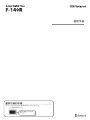 1
1
-
 2
2
-
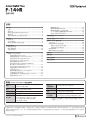 3
3
-
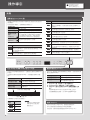 4
4
-
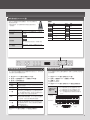 5
5
-
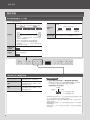 6
6
-
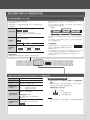 7
7
-
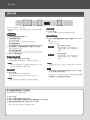 8
8
-
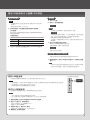 9
9
-
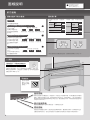 10
10
-
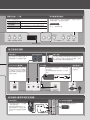 11
11
-
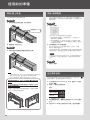 12
12
-
 13
13
-
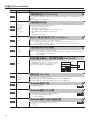 14
14
-
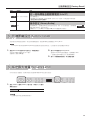 15
15
-
 16
16
-
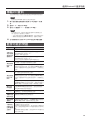 17
17
-
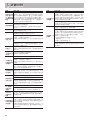 18
18
-
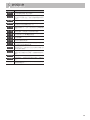 19
19
-
 20
20
-
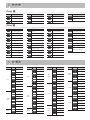 21
21
-
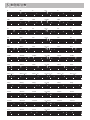 22
22
-
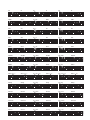 23
23
-
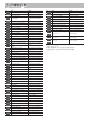 24
24
-
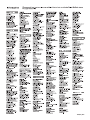 25
25
-
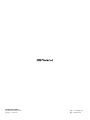 26
26